
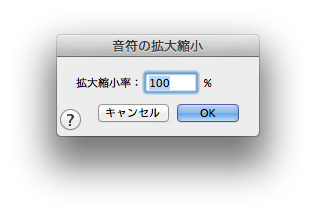
【このダイアログボックスを表示するには】
サイズ・ツール![]() を選択します。符尾のあたりをクリックすると〔音符の拡大縮小〕ダイアログボックスが表示されます。連桁で連結されている音符に対しては、連桁の最初の音符をクリックしてください。
を選択します。符尾のあたりをクリックすると〔音符の拡大縮小〕ダイアログボックスが表示されます。連桁で連結されている音符に対しては、連桁の最初の音符をクリックしてください。
サイズが変更された符頭あるいはグループ化された音符(和音や連桁で連結された音符)を通常のサイズに戻すには、サイズ変更した時と同じ場所を再度クリックしてください。それ以外の場所をクリックしても、これらのダイアログボックスは表示されません。
【機能について】
〔音符の拡大縮小〕ダイアログボックスを使用すると、音符、和音、または連桁で連結された音符の拡大縮小サイズを指定することができます。
ボイスFinaleの持つ4つのレイヤーにはそれぞれ2つのボイスを持たせることができ、合計で8声部までを表現することができます。ボイス2を作成するには、基準となるボイス1に何らかの音符が入力されている必要があります。2の音符を調整したい場合は、Shiftキーを押しながらクリックしてください。
- 拡大縮小率_% このテキストボックスでは、音符の縮小あるいは拡大の割合を、デフォルトのサイズに対するパーセンテージで指定します。4分音符以上の音価の符尾または旗付き8分音符などの単独の音符の符尾をクリックした場合は、その音符だけがサイズ変更されます。8分音符や16分音符などの連桁の符尾をクリックした場合は、その連桁グループ全体がサイズ変更されます。
- OK・キャンセル サイズの変更を確定する場合は〔OK〕をクリックし、変更しない場合は〔キャンセル〕をクリックしてください。楽譜上に戻ります。
ヒント: 100以上の値を入力すると拡大し、100以下の値を入力すると縮小します。
関連トピック:

